Comment supprimer l'arrière-plan d'une image dans Excel
Une image avec un arrière-plan dans Microsoft Excel peut causer des distractions et, à ce titre, il serait parfaitement logique de la supprimer une fois pour toutes. Maintenant, comme Excel est une question de chiffres et de calculs aux yeux de beaucoup, de nombreux utilisateurs pensent que la manipulation d'image de base n'est pas possible.
Comment supprimer l'arrière-plan d'une image dans Excel
Mais ce n'est pas du tout le cas, et nous allons le prouver. Vous voyez, il est tout à fait possible de supprimer un arrière-plan sur n'importe quelle photo en utilisant Microsoft Excel , ce qui est assez impressionnant si vous nous le demandez.
Supprimer l'arrière-plan est super facile, plus que lorsqu'un éditeur d'image autonome est utilisé. Du moins, c'est ainsi que nous le voyons.
1 ] Insérer(] Insert) une image dans Microsoft Excel
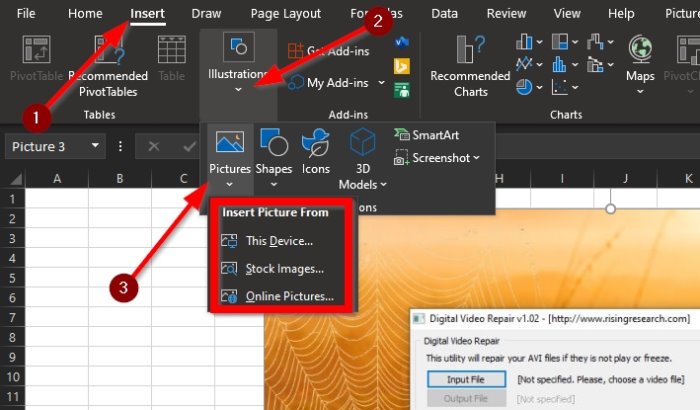
D'accord(Okay) , la première chose que vous devrez faire est de lancer Excel , puis d'ouvrir un document actuel ou nouveau. De là, cliquez sur Insert > Illustrations , puis sélectionnez Image(Picture) et choisissez comment ajouter votre image au document.
2] L'image n'est pas disponible sur le ruban(Ribbon) ?
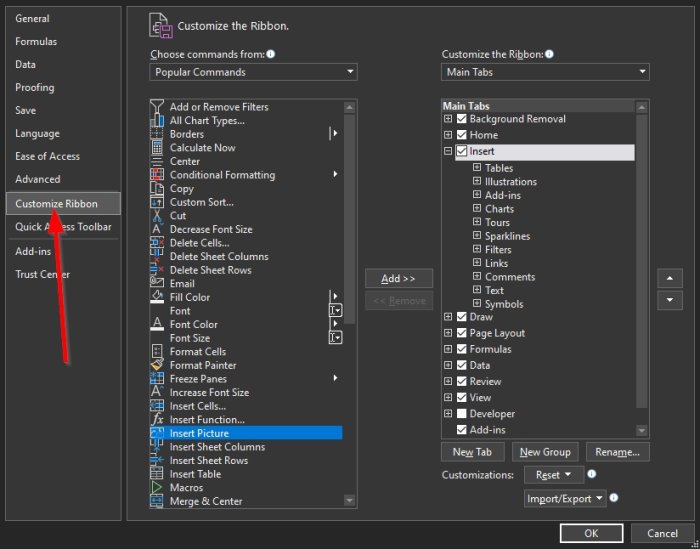
Comme il s'agit de Microsoft Excel , la possibilité d'ajouter une image n'est pas essentielle. Par conséquent, vous constaterez peut-être que l' option Image n'est pas disponible sur le (Picture)ruban(Ribbon) , mais ne vous inquiétez pas.
Si tel est le cas, cliquez sur File > Options , et à partir de là, une nouvelle fenêtre apparaîtra dans Excel .
Cliquez sur Personnaliser le ruban(Customize Ribbon) . De l'extrême droite, cliquez sur le menu déroulant et sélectionnez Onglets principaux(Main Tabs) s'il n'a pas déjà été choisi.
Sous la section Onglet principal, sélectionnez Insérer(Insert) dans la liste des options, puis allez sur le côté gauche et cliquez sur le menu déroulant sous Choisir les commandes de(Choose commands from) . À partir de là, choisissez Commandes courantes(Popular Commands) , puis sélectionnez Insérer une image(Insert Picture) .
Enfin, cliquez sur Ajouter(Add) , et tout de suite, la fonction Insérer une image(Insert Picture) tombera sous l' onglet Insérer(Insert Tab) . Terminez(Complete) la tâche en cliquant sur le bouton OK .
Vous pouvez maintenant ajouter votre image à Excel en suivant la première étape ci-dessus.
3] Supprimer l'arrière-plan de l'image
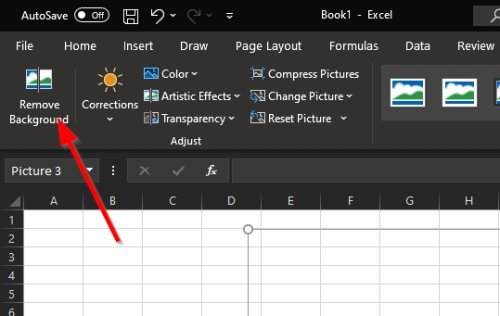
Une fois l'image ajoutée à Microsoft Excel , vous devriez voir une option en haut à gauche indiquant Supprimer l'arrière(Remove Background) -plan . Cliquez(Click) sur ce bouton et tout de suite, l'arrière-plan de l'image devrait maintenant avoir une teinte violette.
Enfin, cliquez sur Conserver les modifications(Keep Changes) pour supprimer l'arrière-plan et conserver le premier plan.
4] Marquez les zones à conserver ou à supprimer
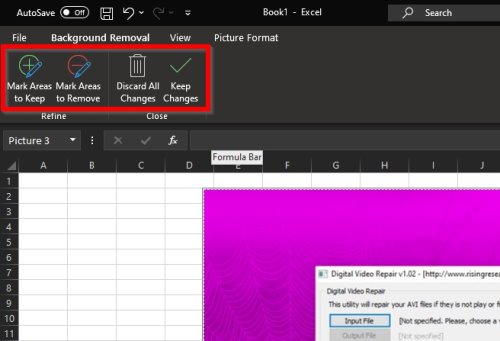
D'après notre expérience, Excel est très bon pour détecter l'arrière-plan dans de nombreuses photos, donc pour la plupart, la tâche de suppression de l'arrière-plan est automatique. Cependant, si l'outil ne détecte pas complètement l'arrière-plan, nous vous suggérons d'utiliser l' outil Marquer les zones(Mark Areas) pour faire le travail.
S'il y a une section sur la photo que vous souhaitez conserver, sélectionnez Marquer les zones à conserver(Mark Areas to Keep) . S'il y a une section à supprimer, cliquez sur Marquer les zones à supprimer(Mark Areas to Remove) .
Sélectionnez manuellement les zones, puis appuyez sur le bouton Conserver les modifications pour terminer l'action.(Keep Changes)
ASTUCE(TIP) : Vous pouvez également supprimer l'arrière-plan d'une image avec Word(You can also remove the Background of a Picture with Word) .
Related posts
Comment utiliser Percentile.Exc function dans Excel
Comment utiliser NETWORKDAYS function dans Excel
Comment compter le nombre de Yes or No entries dans Excel
Excel, Word or PowerPoint ne pouvait pas commencer la dernière fois
Comment utiliser Automatic Data Type feature dans Excel
Comment écrire, construire et utiliser VLOOKUP function dans Excel
Microsoft Excel Causes High CPU usage lors de l'exécution sur Windows 10
Comment imprimer des cellules sélectionnées dans Excel or Google Sheets sur une page
Convert CSV à Excel (XLS or XLSX) en utilisant Command line dans Windows 10
Comment arrêter ou éteindre Workbook Sharing dans Excel
Comment réparer un Excel Workbook corrompu
Comment changer la couleur de Excel worksheet Tab
Comment diviser une colonne en plusieurs colonnes Excel
Comment utiliser DCOUNT and DCOUNTA Function dans Excel
Comment 08512582 à Excel
Comment utiliser le Rept Function dans Excel
Comment verrouiller les cellules dans Excel formula pour les protéger
Comment créer un Radar Chart dans Windows 11/10
Comment utiliser le DISC function dans Excel
Comment 08348096 et Functions à Excel
